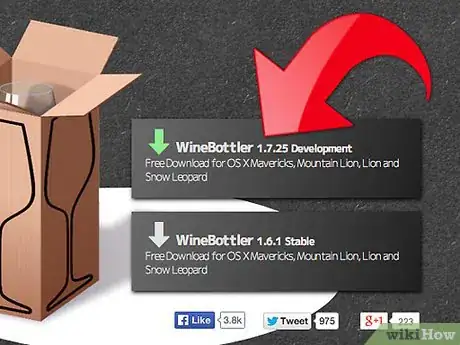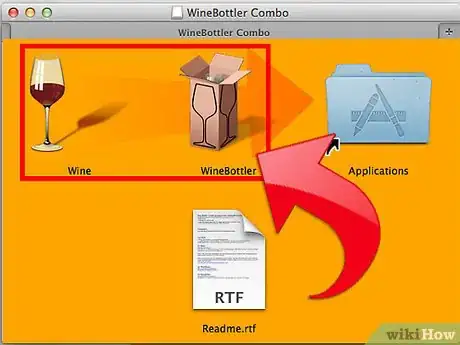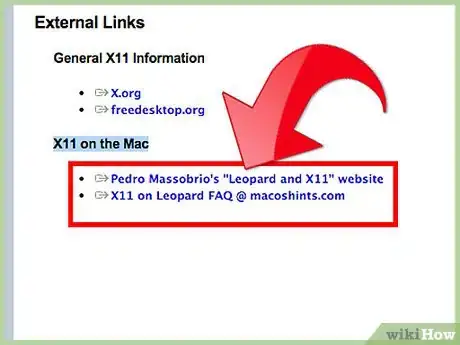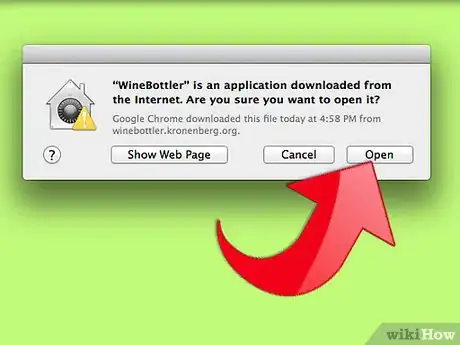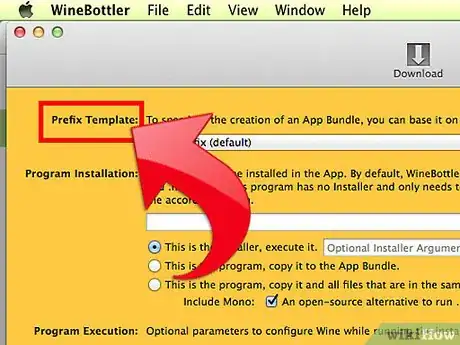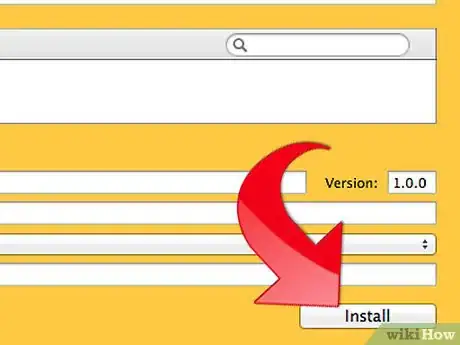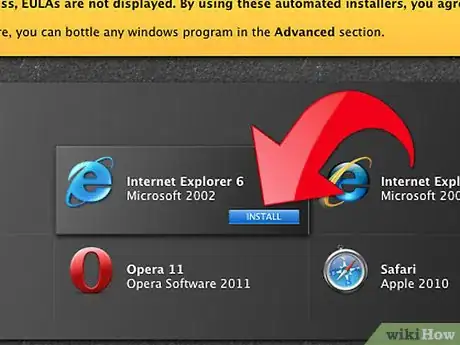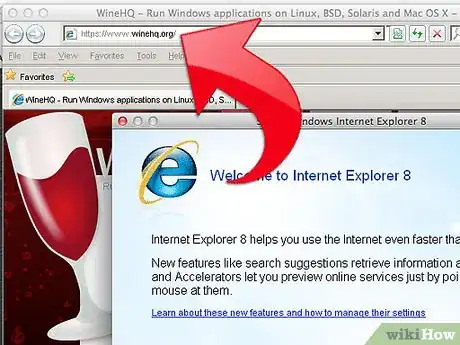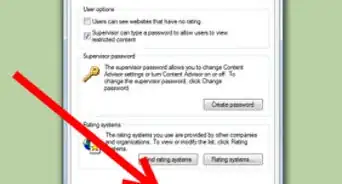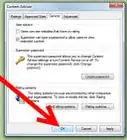wikiHow è una "wiki"; questo significa che molti dei nostri articoli sono il risultato della collaborazione di più autori. Per creare questo articolo, autori volontari hanno collaborato apportando nel tempo delle modifiche per migliorarlo.
Questo articolo è stato visualizzato 22 340 volte
Apple, grazie al suo sistema operativo OS X e al suo Mac con architettura Intel, sta conquistando quote di mercato sempre più grandi, anche molti utenti Windows, infatti, hanno deciso di fare il grande passo acquistando un Mac. Sebbene la migrazione da un pc ad un Mac sia relativamente semplice, alcune applicazioni approdano nel mondo Apple per la prima volta. Una di queste è proprio il browser internet di Microsoft, Internet Explorer, che, nel mese di maggio 2012, godeva del 38% del mercato statunitense.
Dato che Internet Explorer non è supportato nativamente da un Mac, alcuni utenti hanno deciso di utilizzare ambienti virtuali, come ad esempio VMWare Fusion, Parallels o Apple’s BootCamp, per emulare un computer Windows. In termini di risorse hardware questa soluzione è assai pretenziosa, e spesso non è affatto la migliore.
Una soluzione semplice e 'leggera' consiste nell'usare WineBottler della mikesMassiveMess. Si tratta di un'applicazione gratuita che ti permetterà di utilizzare Internet Explorer sul tuo Mac.
Passaggi
-
1Scarica il file di installazione di WineBottler. Lo puoi trovare a questo indirizzo: http://winebottler.kronenberg.org/ ed il suo download terminerà in un attimo.
-
2Apri il file di installazione. Copia Wine e WineBottler nella tua cartella 'Applicazioni'.
-
3Installa X11. Se non lo hai già fatto in precedenza, ti servirà semplicemente il disco di installazione di OS X. In questo modo preparerai l'ambiente per l'utilizzo di WineBottler.
-
4Avvia l'applicazione di WineBottler. Ti verrà chiesto di confermare di voler avviare l'applicazione, clicca semplicemente sul relativo pulsante di conferma.
-
5WineBottler avvierà un processo di configurazione automatica e vedrai apparire una finestra dal titolo 'WineBottler - Manage Prefixes'.
-
6Seleziona la voce 'Install Predefined Prefixes'. In questo modo verrà caricato ed avviato il programma di installazione di Internet Explorer.
-
7Dalla lista mostrata, seleziona 'Internet Explorer 7' e poi segui le istruzioni a video.
- È possibile che ti venga richiesto di riavviare il computer. In questo caso clicca sul pulsante di riavvio. Nota che verrà riavviato solo l'ambiente di emulazione, non il tuo Mac.
- WineBottler ti avviserà al termine dell'installazione.
-
8Avvia Internet Explorer. Inserisci l'URL che desideri e premi invio. Finito!Pubblicità
Consigli
- Utilizzando WineBottler hai la possibilità di installare molte applicazioni sul tuo Mac. Leggi la sezione WineBottler wiki per avere maggiori dettagli.
- Un grazie ai creatori di questa meravigliosa applicazione, http://kronenberg.org/.
Avvertenze
- Non tutti i programmi per Windows sono stabili, se utilizzati tramite WineBottler. Per favore dai il tuo contributo segnalando eventuali problemi o bug al seguente indirizzo.
Cose che ti Serviranno
- Apple Mac con architettura Intel e OS X 10.4 (Tiger) o una versione successiva
- Connessione ad internet
- Se necessario, il disco di installazione del sistema operativo OS X